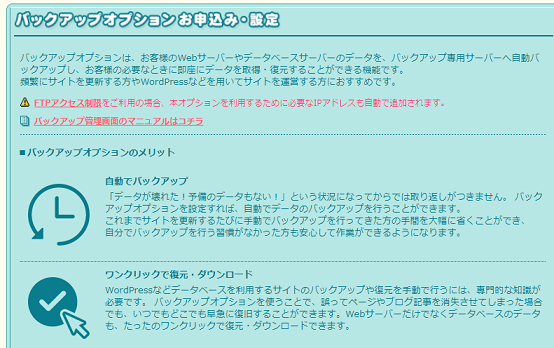
レンタルサーバーを契約している方、あるいはこれから契約しようとしている方、『バックアップオプション』をつけるべきかどうか迷ってはいませんか?
私の使っているレンタルサーバー『ロリポップ!』でもオプションとして選択できます。
ただ、サーバーのレンタル代とは別に料金がかかるのでどうするか悩む人も多いのではないでしょうか?

目次
関数のテーマにメタタグを貼ったらブログが消えた!?

ワードプレスの指南書を読んでいると、たいてい『アナリティクス』に登録して、『サーチコンソール』に関連付けましょうと書かれています。
それで私も同じようにやってみました(これとは別のブログです)。
でも『サーチコンソール』への登録?がうまくいかなかったようで、以下のように表示されました。
『このプロパティにアクセスできません。このプロパティを確認するか、プロパティ所有者にユーザーとして追加するよう依頼してください。』
続いて、その状態を修正するための『おすすめの方法』が出ていました。
『 以下の meta タグをコピーして、サイトのホームページにある <head> セクション内の、最初の <body> セクションの前に貼り付けます』
【 <meta name=>から始まるワケの分からない文字列 】
恥ずかしながら、私は『HTML』とか『CSS』とかいうものがさっぱり分かりません。
なのでこの説明を読んでも、分かるのは”メタタグ”をコピペすればいいということだけで、”メタタグ”とは一体何なのか、それをどこにコピペすればいいのか、まるで分かりません。
それでも分からないなりになんとかワードプレスの『テーマの編集』画面にたどり着き、そこで『メタタグ』を貼りつけてみました。
が、うまくいきません。サーチコンソールに反映されないのです。
ちなみにそのブログは『BizVector』というテーマを使っています。このブログでも取り上げた、『いちばんやさしいWordPressの教本』で勧められていたテーマです。
さらにそれを親テーマとした子テーマを作り、そちらで更新を行っています。
…分かりにくいですね。実は書いている本人もよく分かっておりません。
そして何度か無駄な試みを繰り返した挙句、
『関数のテーマ』
というファイルが目にとまりました。何なのかまるで分かりませんが、まあ、同じようなファイルの一種なんだろうと思いました。その時はこれが暗黒世界への切符だとは夢にも思いませんでした。
じゃあ、次はこれに貼りつけてみんべか。
ぐらいの軽い気持ちで『関数のテーマ』に『メタタグ』を貼り『更新』ボタンを押しました。すると、こんな表示が出たのです。
『〇〇〇.net(私のブログのドメインです)は機能していません』
中央にこれだけ書かれた真っ白いシンプルな画面。
他に何もありません。
ありゃ、ダメか、と思い、ブラウザで「戻る」ボタンを押しました。
が、戻れません。
さっきと同じ『機能していません』の画面しか表示されません。
もう一度「戻る」を押してみましたが、やはり同じことでした。
ちょっとイヤな予感がしました。
今度は履歴からブログを呼ぼうとしました。
が、表示されません。またもや『機能していません』。
「ちょっと…?!」
本格的に焦り始めました。すごくイヤ~な予感がしてきました。
次に一度ブラウザのタブを閉じ、新たにブログのログイン画面を呼ぼうとしました。
が、ダメです。
最後の手段とばかりにパソコンを一回シャットダウンし、電源オンからやり直してみました。
これもダメ。
すでに手がフルえてきています。ワナワナ…
そうだ、と思い、Yahoo!の検索で自分のブログ名を打ち込みました。これまでは3ページか4ページ目くらいに表示されていました。
すると同じようにタイトルは載っていました。
そこをクリック。
そこで現れた画面は私を絶望的な気分にさせました。
真っ白なのです。
真っ白。
何もなし。
事ここに及ぶにあたって私は現実を理解せざるを得ませんでした。
ブログが消えた・・・。
今度は私の頭の中が真っ白になりました。
声も出ません。
口を半開きにしたまま、固まってしまいました。
こんなことがありうるのでしょうか?
私が何をしたっていうのでしょうか?
あの、ワケの分からない”メタタグ”とやらを、何だかよく分からない”関数のテーマ”とやらに貼りつけただけなのに。それで更新しただけなのに。
それだけでブログが吹っ飛んでしまった。
ブログが消えてなくなってしまった。
単にブログが消えただけではないのです。
URL、つまり独自ドメインごと消えてしまったのです。
何せ、『URLは機能していません』なのですから。
これは独自ドメインごと使えなくなったという意味だと判断しました。
頭の中が真っ白になった後、次は目の前が真っ暗になりました。
どうしよう?
どうしたらいい?
答えは出ません。出るわけがありません。
そのブログはこの『シワログ』よりも以前から更新を続けていたものです。
それまで3か月を費やし、毎日必死で作ってきたものです。
それが一瞬で消えてしまいました。
跡形もなく。
ブログが消えてしまった絶望感
個別の記事が消えてしまうということは、ブログを書いている人の多くが経験することでしょう。私も無料ブログを使っていた頃、よく痛い目に遭いました。
また、パソコンの調子が悪いときは、記事を書いている真っ最中に突然、『フッ』とブラウザごと消えてしまうことがたまにありました。何の前触れもなく。当然、保存も何もしていません。そんな時は、
ぎゃあぁあぁ―――っ!!!
と絶叫します。そしてガクリとうなだれます。ものすごいショックを受けます。
たった一つの記事が消えてしまうだけでこうなのです。
それが今回は、
ブログが丸ごと消えてしまった。
あまりの出来事に叫び声さえ出ません。
不思議なことに、むしろ自分が落ち着き払っているようにも感じました。
取り乱したりせず、静かな気分というか。
そうか。
君は消えちゃったのか。
もともと寝る直前のことだったので、もうそのまま眠ることにしました。何もしませんでした。あるいは何かをする気力も失われてしまったのかもしれません。
次の日に襲ってきたのは強烈な寂しさです。
起きてすぐ、自分のブログを検索してみました。あるいはひょっとしたら、時間の経過とともに修復されているかも、という希望をもっていたのですが、やはりダメでした。
現れるのは昨日と同じ、『URLは機能していません』。
そうか、と思いました。本当に消えてしまったんだナ。
それまでそのブログを開かない日は1日もありませんでした。毎日見て、記事を増やして、あるいは記事を修正して、細かいところまでをチェックしていたのです。手塩に掛けて育てていたのです。
そのブログが今はもうありません。
なんて寂しいことなんでしょう。
『ペットロス』という言葉を耳にしますが――決してそれと同列にするものではありませんが言葉の例えとして――私はこの時、
『ブログロス』
という感情に襲われました。心の中に、ポッカリと穴が開いたようでした。
その日1日、穴の中を風が吹き抜けていくような気持ちで過ごしました。
ロリポップのバックアップオプションでブログ復活!!
そしてその日の夜。
仕事から帰ってフロに入り、晩飯を食べ終わった時、ふと、
そういえば『ロリポップ!』の『バックアップオプション』を契約していたっけ?
ということを思い出しました。
3か月くらい前の話です。月額300円なのでどうしようか迷いましたが、まあ一応入っとくか、くらいの軽い気持ちで契約したのです。
『ロリポップ!』の管理画面を見ると確かにバックアップのことが書かれています。
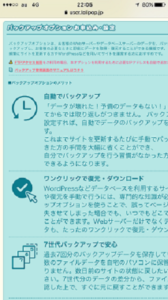
『ワンクリックで復元、ダウンロード』と書かれています。
バックアップといっても私の場合、ブログが丸ごと、しかもURLまで消えてしまっているので、復元は難しいだろうなと思いましたが、ダメモトで解説にそって始めてみました。
ちょっと順番を間違えてしまったのですが、まず『データベースを復元』させました。
本当にボタン一つでできます。あっという間でした。
この時点で一度ブログのログイン画面を呼んでみました。
が、出ません。例の『URLは機能していません』の画面です。
そうはうまくいかないかとその画面を閉じ、再びバックアップ作業に戻ります。
今度は『サイトの復元』です(解説ではこちらが先になっていました)。
これも簡単。HTMLの知識ゼロの私でも悩むことなくできました。
ただ、さっきダメだったのであまり期待せずに三たびログイン画面を呼びました。
そうしたらなんと!
ログイン画面が現れたではありませんか!
目を見開き、これは・・・!と思いました。懐かしのログイン画面!
気持ちを落ち着かせ、フルえる手でIDとパスワードを打ち込みました。
結果・・・
ブログ・・・
復活!!!!!!
おぉおぉおぉお―――――っ!!!!!!
この時のヨロコビはとても言葉では言い表せません。
嬉しすぎて言葉になりません。
もうこの先、目にすることはないだろうと思っていたわがブログ。
もうお別れだと思っていたわがブログ。
それが戻ってきてくれたのです。
これが喜ばずにいられるでしょうか。
消えてしまったのも信じられませんでしたが、復活したのも信じられない思いでした。
南極大陸でタロとジロに再会した隊員もこんな気持ちだったのでしょうか。
嬉しくて涙が出そうになりました。
ロリポップの価値あるバックアップオプション
『ロリポップ!』のバックアップ機能の凄さを実感しました。
丸ごと消えたブログがすべて元通りになったのです。
あの時、オプション契約をしておいて本当によかった。
月額300円をケチらないでよかった。
そう思わないではいられません。
ありがとう!『ロリポップ!』、ありがとう!『バックアップオプション』!
バックアップオプションには入っておいたほうがいい
絶対に入っておいた方がいいです。個人的体験を踏まえて断言します。
特に私のようにパソコン関係に疎い方。
もちろんワードプレスにもバックアップ用のプラグインがあります。私も『BackWPup』をインストールしていました。
でもそもそも使い方がよく分からない上、今回の私のようにプラグンをインストールしたサイトごと消えた場合はどうしたらいいのでしょうか?素人なので手の打ちようがないのです。
その点、『ロリポップ!』の『バックアップオプション』は違います。
私でも簡単にできました。だから間違いなく、誰でもできます。
これからレンタルサーバーを契約する方、あるいはすでに契約しているけどバックアップオプションはつけていないという方、悪いことは言いません、ぜひつけておきましょう。
命拾いすること請け合いです。
ワードプレス関連記事 : 「ワードプレスのブログの画像が消えた!その原因は?」









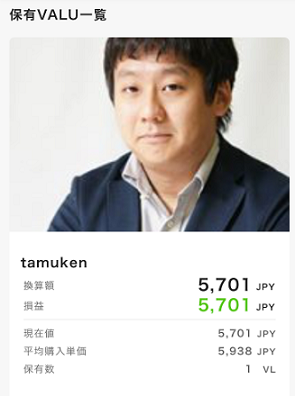






[…] 参考記事:https://reviewstock.net/backup-loliipop/ […]
[…] 参考記事:https://reviewstock.net/backup-loliipop/ […]
[…] […]
[…] […]